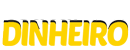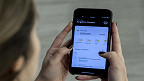Usuários de dispositivos da Apple têm à disposição uma ferramenta de pagamento própria, chamada Apple Pay. Ele é o serviço de pagamentos oficial da Apple e está integrado ao iPhone (iOS) e aos demais dispositivos da empresa (como iPad, Apple Watch e Mac).
A proposta dele é a de facilitar as compras e a vida dos clientes. Ele promete ser uma ferramente segura, simples de usar e prática. Você pode usar o Apple Pay para comprar itens em lojas, aplicativos e sites utilizando o Safari.
Além disso, também é possível utilizar o Apple Pay para enviar e receber dinheiro no aplicativo de mensagens com o Apple Cash. É importante ressaltar, no entanto, que a plataforma só está disponível para usuários de algum dispositivo da Apple compatível.
Nesse artigo vamos explicar como usar o Apple Pay e falar um pouco mais sobre ele. Vamos lá?
Como começar a usar?
Para começar a usar o Apple Pay, basta adicionar um cartão de crédito, de débito ou pré-pago ao Wallet. É preciso adicionar cartões a qualquer dispositivo que você queira usar com o Apple Pay.
Quais são os bancos participantes no Brasil?
O Apple Pay aceita cartões do Itaú, Bradesco, Banco do Brasil, Banco Inter e também do BTG Pactual e Porto Seguro. Eles precisam ser das bandeiras MasterCard, Visa ou Elo.
Como comprar em lojas?
Existem diferentes formas de efetuar compras em lojas físicas. Vejamos quais são elas e o passo a passo para fazer o pagamento em cada caso:
Pagar usando o Face ID
Para usar o seu cartão padrão, é necessário clicar duas vezes no botão lateral. Em seguida olhe para o iPhone para fazer a autenticação com o Face ID ou insira o código. O passo senguinte é manter a parte superior do iPhone perto do leitor de proximidade até serem exibidos o OK e uma marca de verificação na tela.
Pagar usando o Touch ID
Para usar o seu cartão padrão, coloque o dedo no Touch ID. Mantenha a parte superior do iPhone perto do leitor de proximidade até serem exibidos o OK e uma marca de verificação na tela.
Pagar com o Apple Watch
Para usar o seu cartão padrão, clique duas vezes no botão lateral, em seguida mantenha a tela do Apple Watch perto do leitor de proximidade e aguarde até sentir um toque suave.

Pagar um app ou uma compra dentro de um app
No iPhone, iPad e Apple Watch, você pode usar o Apple Pay para fazer pagamentos dentro de apps quando essa opção de pagamento é exibida. Os passos são os seguintes:
- Toque no botão Apple Pay ou escolha o Apple Pay como forma de pagamento;
- Verifique se as informações de cobrança, envio e contato estão corretas. Para pagar com outro cartão, toque em ícone de seguinte ao lado do cartão;
- Se for necessário, insira as informações de cobrança, envio e contato no iPhone ou iPad;
- O Apple Pay armazenará essas informações para que você não precise inseri-las novamente;
Confirme o pagamento; - Quando o pagamento for aprovado, será exibido OK e uma marca de verificação na tela.
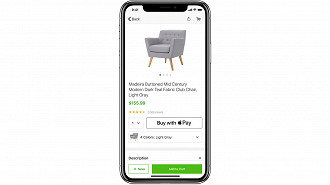
No caso de iPhone ou iPad com Face ID, basta clique duas vezes no botão lateral e use o Face ID ou o código de acesso. Se o iPhone ou iPad não contar com o Face ID use o Touch ID ou o código de acesso. Para utilizar a ferramenta no Apple Watch, clique no botão lateral duas vezes.
Pagar online ou no Safari
Para realizar pagamentos online com o iPhone ou iPad toque no botão Apple Pay e verifique se as informações de cobrança, envio e contato estão corretas. Para pagar com outro cartão, toque no ícone de seguinte ao lado do cartão. Se for necessário, insira as informações de cobrança, envio e contato. O Apple Pay armazenará essas informações para que você não precise inseri-las novamente. Quando estiver pronto, finalize a compra e confirme o pagamento.
Se o iPhone ou iPad contar com o Face ID clique duas vezes no botão lateral e use o Face ID ou o código de acesso. Sem o Face ID use o Touch ID ou o código de acesso. Para Apple Watch, assim como em outras situações, basta licar no botão lateral duas vezes. Quando o pagamento tiver êxito, será exibido OK e uma marca de verificação na tela.
Com modelos de Mac com Touch ID, o processo é parecido: toque no botão Apple Pay e verifique se as informações de cobrança, envio e contato estão corretas. Para pagar com outro cartão em vez do cartão padrão, clique no ícone do menu Expandir ao lado do cartão padrão e selecione o cartão desejado. Se for necessário, insira as informações de cobrança, envio e contato.
Quando estiver pronto, faça a compra. Siga as orientações na Touch Bar e coloque o dedo sobre o Touch ID. Se o Touch ID estiver desativado, toque no ícone do Apple Pay na Touch Bar e siga as orientações na tela. Quando o pagamento for aprovado, serão exibidos o OK e uma marca de verificação na tela.
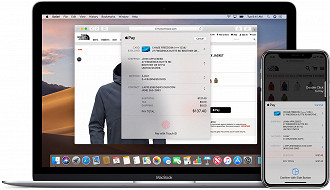
É importante lembrar que o Apple Cash não está disponível no macOS.
Com outros modelos de Mac você vai precisar de um iPhone ou Apple Watch para confirmar os pagamentos. Verifique se iniciou sessão com o mesmo ID Apple em todos os dispositivos e se o Bluetooth está ativado no Mac. Em seguida toque no botão Apple Pay e verifique se as informações de cobrança, envio e contato estão corretas.
Assim como nas situações anteriores, para pagar com outro cartão no lugar do cartão padrão, clique em ícone do menu Expandir ao lado do cartão padrão e selecione o cartão que gostaria de usar. É possível escolher cartões de débito e crédito ou Apple Cash de qualquer iPhone ou Apple Watch que esteja próximo e com sessão iniciada na mesma conta do iCloud.
Se for necessário, ajuste alguma informação. O Apple Pay elas no iPhone nesse caso também. Quando estiver pronto, finalize a compra e confirme o pagamento. Você pode fazê-lo utilizando o Face ID, o Touch ID, o código de acesso ou ainda o Apple Watch. Quando o pagamento for aprovado, será exibido OK e uma marca de verificação na tela.
Verificar as transações recentes
Veja abaixo o passo a passo para verificar as transações feitas pelo Apple Pay:
- Abra o app Wallet no iPhone;
- Toque no cartão do qual deseja verificar as transações;
- Toque em uma transação para ver mais informações.
Dependendo do banco ou da administradora do cartão, talvez você veja somente as transações feitas no dispositivo. Ou talvez você veja todas as transações feitas em sua conta de cartão de crédito, débito ou pré-pago, incluindo todos os dispositivos Apple Pay e o cartão físico.
Se você configurou o Apple Pay no Apple Watch, pode verificar o histórico de transações no app Watch do iPhone. No app Watch, basta tocar em "Wallet e Apple Pay", tocar no cartão e tocar na aba Transações.
Alguns bancos fornecem para o app Wallet somente valores de autorização inicial, que podem ser diferentes do valor da transação final. Dependendo do banco ou da administradora do cartão, talvez você veja outros valores de transações de locais como restaurantes, postos de gasolina, hotéis e empresas de aluguel de carro.
Sempre consulte a fatura de seu cartão de crédito ou débito do banco ou da administradora do cartão para obter detalhes de transações finais.
E se uma transação tiver sido recusada, entre em contato com o banco ou com a administradora do cartão para obter ajuda.
O Apple Pay é seguro?
De acordo a Apple, o Apple Pay pode ser considerado mais seguro do que usar um cartão de crédito, de débito ou pré-pago físico.
A empresa resalta que todas as transações no iPhone, iPad ou Mac exigem autenticação por meio do Face ID, Touch ID ou código de acesso. No caso do Apple Watch, ele é protegido por um código de acesso que somente o usuário sabe, e esse código é solicitado sempre que você coloca o Apple Watch no pulso ou quando faz um pagamento usando o Apple Pay.
Além disso, a Apple garante que o número do cartão e a identidade dos clientes não são compartilhadas e que os números do cartão físico não são armazenados no dispositivo nem nos servidores da Apple.
Então, este artigo te ajudou? Você costuma utilizar o Apple Pay ou pretende passar a utilizá-lo?
Siga o Poupar Dinheiro no G o o g l e News e receba alertas e as principais notícias sobre finanças, investimentos, mercado, ações e economia.
😕 Poxa, o que podemos melhorar?
😃 Boa, seu feedback foi enviado!
✋ Você já nos enviou um feedback para este texto.